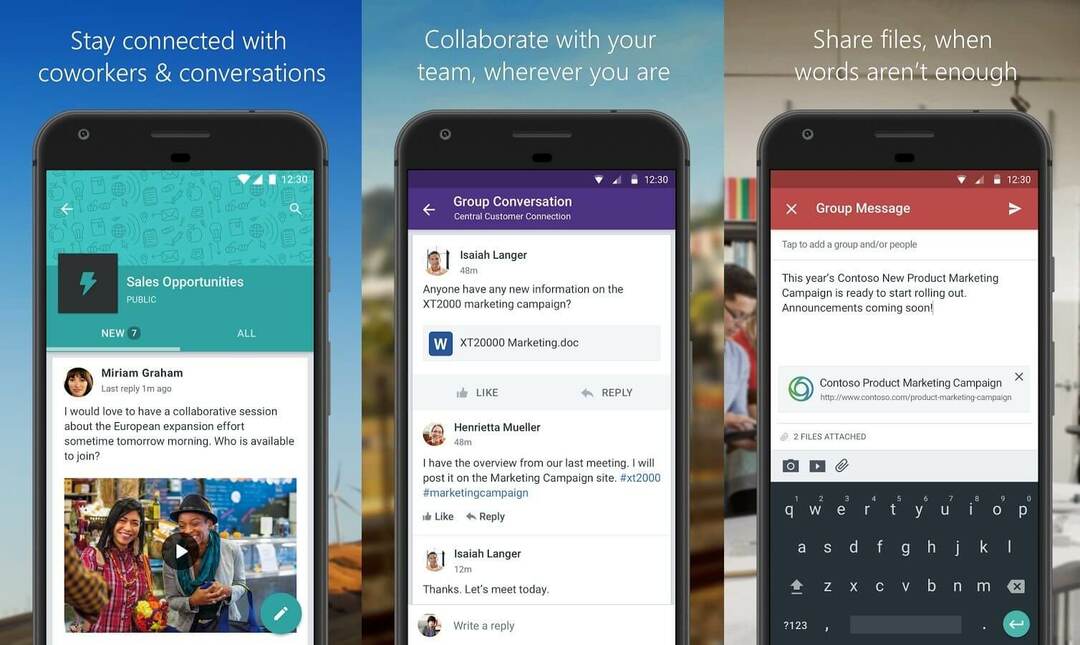Mums kartais reikia padaryti atsarginę failų kopiją mūsų sistemoje, o vaizdas saugomas išoriniame diske. Daugelis vartotojų nori išorinio kietojo disko, o kai kurie nori USB.
Ankstesniuose USB įrenginiuose nebuvo pakankamai vietos (pvz., 64 GB sistemos atvaizdui), todėl tas įrenginys nebuvo nei leidžiamas, nei naudojamas atsarginėms sistemos duomenims kurti. Kai kurie vartotojai pranešė, kad nepaisant to, kad USB diske yra pakankamai vietos, jie gauna šią klaidą:
Diskas nėra tinkama atsarginės kopijos vieta.
Priežastys
Viena iš priežasčių gali būti ta, kad sistema nėra atnaujinta, kad atpažintų pakeitimus, ir antra, kad USB diskas nebuvo suformatuotas NTFS skaidinyje.
Preliminarus žingsnis
Atnaujinkite „Windows“, nes tai padės operacinei sistemai atpažinti, kad politika buvo pakeista, kad būtų galima sukurti atsarginę sistemos duomenų kopiją USB diske. Čia yra „Windows 10“ rankinio atnaujinimo procedūra.

Tada atlikite šiuos sprendimus:
1 sprendimas] Išorinį diską formatuokite kaip NTFS
1] „File Explorer“ dešiniuoju pelės mygtuku spustelėkite USB skaidinį.
2] Pasirinkite Formatas.
3] Pakeiskite failų sistemą į NTFS ir spustelėkite Pradėti, kad pradėtumėte formatavimą.

2 sprendimas] Sukurkite antrinį aplanką, kad išspręstumėte atsarginės kopijos problemą
1] Atidarykite USB diską ir dešiniuoju pelės mygtuku spustelėkite bet kurioje pagrindinio disko vietoje.
2] Pasirinkite Naujas >> Aplankas.

3] Pavadinkite naują aplanką „Vaizdas.”
4] Dešiniuoju pelės mygtuku spustelėkite naują aplanką ir pasirinkite Savybės.

5] Skirtuke Bendrinimas spustelėkite Dalintis.

6] Dabar pasirinkite savo Vartotojo vardas iš sąrašo. Galiausiai spustelėkite mygtuką bendrinti lango apačioje.
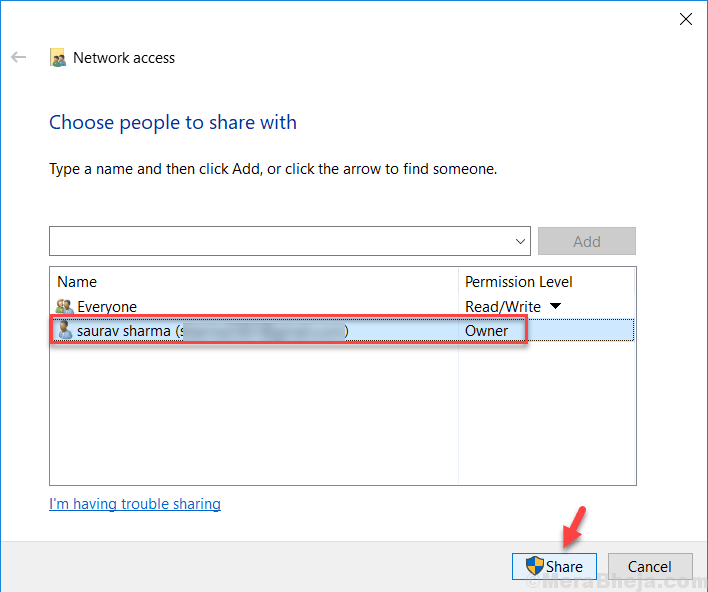
Patikrinkite, ar Sistemos vartotojo paskyros leidimų lygis turėtų būti nustatytas kaip Savininkas.
7] Dabar galėsite padaryti atsarginę failų kopiją, išlaikydami tą atsarginį aplanką „Image“.
3 sprendimas] - „Windows 10“ naudokite integruoto atkūrimo disko kūrėjo įrankį
Norėdami sukurti atkūrimą, taip pat galite naudoti integruotą „Windows 10“ įrankį.
1] Paieška „Windows 10“ užduočių juostos paieškoje sukurkite atkūrimo diską.
2] Dabar pasirinkite norimą diską, USB ar išorinį standųjį diską bet kurioje vietoje, kur norite sukurti atsarginę kopiją.
3] Po to spustelėkite Kitas ir vykdykite ekrane pateikiamas instrukcijas, kurios rodomos po to po vieną.
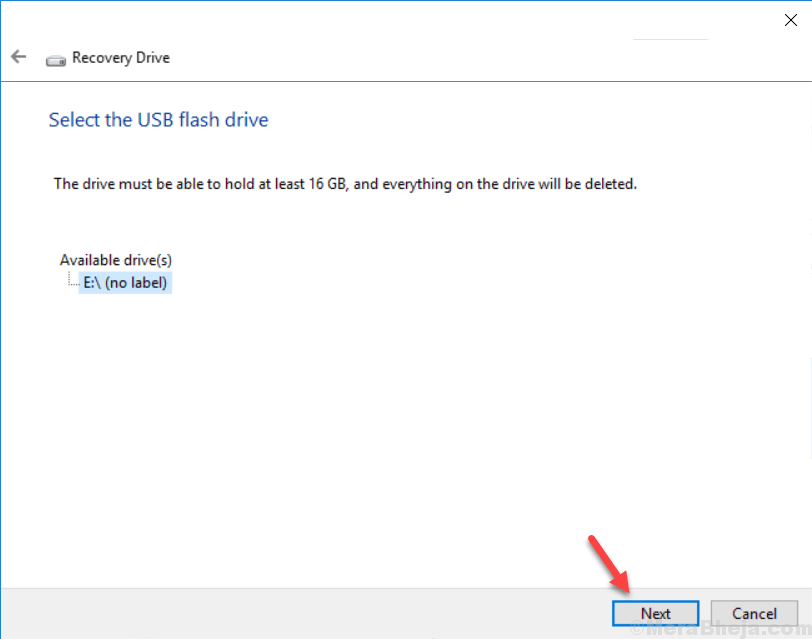
4 sprendimas] Naudokite trečiosios šalies atsarginę programinę įrangą
Nors „Windows 10“ neleis kurti atsarginių failų atsarginių kopijų į USB diską, trečiųjų šalių atsarginės kopijos įrankiams tokio apribojimo nėra. Tam gali būti naudojamas bet koks gerbiamas trečiųjų šalių įrankis.